POPStation - конвертирование PS1 игр в формат PSP
08 Апр 2008, 17:53
[ Сейчас: инструкции ]

Если у вас с давних времен остались диски от PS1 или интересующую вас игру можно найти только в ISO формате PS1, а вы хотите поиграть в неё на PSP, то для этого игровой диск или образ нужно перевести (сконвертировать) в подходящий для встроенного в PSP эмулятора формат. О том, как это сделать, рассказывает данная инструкция.
I. Создание ISO образа из игрового диска.
Для этого прекрасно подходит программа ISO Producer. Она очень маленькая, простая и бесплатная, но образы снимает хорошо, со всех дорожек (а игры PS1 часто могут содержать больше чем одну дорожку). А большего нам и не нужно.
СКАЧАТЬ
Работа с программой проста и незатейлива:
1. Распакуйте архив с программой в любую папку и запускайте оттуда ISOProducer.exe. Игнорируйте сообщения об ошибках и жмите Configure Plugin. Приводите настройки к виду, как показано на картинке:
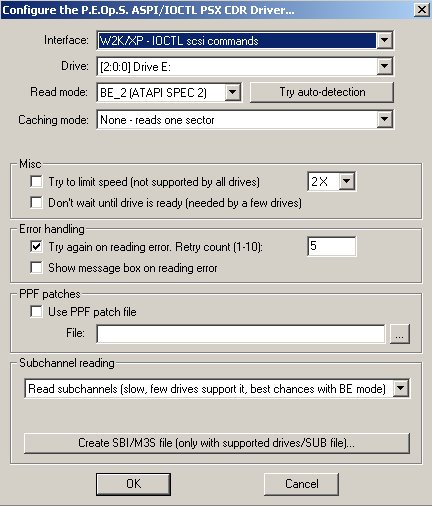
При этом в поле Drive: должна стоять буква вашего CD/DVD привода
2. Вставляйте диск в привод
3. После того, как настройки выставлены, можно жать Make ISO и сохранять его в любую удобную папку. Имя можете дать любое, но лучше покороче и без пробелов (вам же потом проще будет).
4. Через какое-то время полоска процентов дойдет до 100, после чего программу можно закрывать. ISO образ готов!
II. Переводим ISO в EBOOT.PBP для однодисковой игры
Здесь нам поможет чудесная программа PSX2PSP v1.2. На самом деле все программы такого рода – это лишь графические оболочки для консольной программы popstation.exe, разработанной, как не трудно угадать, Dark_Alex`ом. Данная программа выигрывает у аналогов за счет:
• очень приятного внешнего вида
• возможности перевести EBOOT.PBP обратно в ISO
• автоматического выставления ID игры, основываясь на собственной базе игр
Так что конкуренты нервно курят в сторонке

Программа также отлично подходит для многодисковых игр, в которых есть возможность сохраниться в конце одного диска, выйти, вставить следующий диск и загрузиться со сделанного сохранения. Так устроены 95% всех многодисковых игр.
СКАЧАТЬ
Распаковывайте архив в любое удобное место и запускайте PSX2PSP.exe. Рекомендую выбрать графический режим Theme Mode и всегда пользоваться только им.
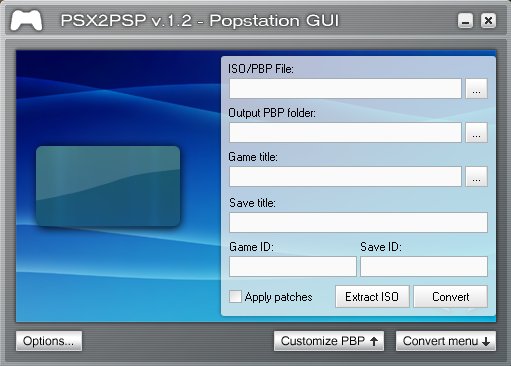
Для начала пройдемся по пунктам меню Options. Я не буду описывать их все, отмечу лишь те, которые есть смысл изменять:
1) На первой вкладке стоит обратить внимание только на ползунок Compression Level. Компрессия уменьшает размер образа, экономя место на карте памяти, однако вполне возможно, что сжатая игра будет подтормаживать. В общем, рекомендую вам пользоваться сжатием только в том случае, если игра иначе попросту не помещается на карточку.
2) Второй интересной вкладкой опций является страничка Patches. Дело в том, что для конвертирования хорошо подходят только американские и японские игры (NTSC). В случае применения европейского образа (PAL) игра скорее всего запустится, однако с отображением экрана будут различного рода проблемы. Так что если после конвертации у вас лезут черные полосы, наблюдается смещение экрана и т.д., то можете попробовать переконвертировать игру с использованием имеющихся патчей. Добавьте их все или по одному в правую колонку и проверяйте результат. Не факт, что все эти пляски принесут желаемый результат. Лучше, конечно, постараться найти NTSC версию интересующей вас игры.
Остальные опции являются малозначительными, в большинстве случаев менять их не нужно. Перейдем к рассмотрению Convert menu, которое появляется по нажатию на одноименную кнопку:
1) ISO/PBP File – выбор ISOшки, сделанной нами ранее (или скаченной) или же готового файла EBOOT.PBP от PS1 игры, с целью извлечь из него ISO (обратная конвертация)
2) Output PBP folder – папка для готового EBOOT.PBP с игрой.
3) Game Title – название игры. Как правило, определяется автоматически.
4) Save Title – название сэйва от игры. Как правило, определяется автоматически.
5) Game ID / Save ID – у каждой игры есть свой код. В программу встроена база этих кодов с функцией автоматического определения. Сэйвы от игр, имеющих одинаковый ID, являются совместимыми по логике PSP. Поэтому если вы с помощью данной программы хотите сконвертировать многодисковую игру, у которой нет проблем с сохранением в конце одного диска, то ID всех дисков должен обязательно совпадать.
- Названия (Title) игры и сэйвов на разных дисках могут и не совпадать.
Главное условие совместимости – одинаковые ID.
6) Apply patches – применение выбранных патчей на соответствующей вкладке опций. Если эту галку не поставить, то патчи будут проигнорированы.
7) Extract ISO – извлечь ISO образ из EBOOT.PBP. Делать это нужно, например, для того, чтобы сменить ID игры, украсить готовый PBP файл или же для игры на ПК версии эмулятора PS1.
8) Convert – перевести ISO в EBOOT.PBP. Собственно то, ради чего всё и затевалось.
Готовую папку с игрой, имеющую название, совпадающее с Game ID, необходимо скопировать в /PSP/GAME/. Например, после конвертации игры Skullmonkeys получилась папка SLUS00601. Копируем её на карту памяти, получая в итоге /PSP/GAME/SLUS00601/EBOOT.PBP. Игра запускается из меню Игра – Карта памяти.
На этом можно было бы и закончить, но увидев каким страшным и невыразительным получилось в итоге оформление игры, его непременно захочется изменить и преукрасить. Для этого предназначено меню Customize PBP, вызываемое нажатием одноименной кнопки.
Здесь советую вам подготовить и указать как минимум 2 картинки:
1) ICON0.PNG – маленькая иконка игры (144х80)
2) PIC1.PNG – большой задник от игры (480х272)
Так же можно сделать и указать картинку BOOT.PNG (480х272), которая будет отображаться при запуске игры. По умолчанию это большой белый текст на черном фоне. Таким образом вы не потратите на оформление много сил и времени, а ваша игра будет радовать глаз при каждом её запуске.

III. Переводим ISO в EBOOT.PBP для многодисковой игры
Данный метод и программу следует применять только для тех многодисковых игр, в которых нельзя сохраниться в конце одного диска и вставить другой. Их крайне мало. Из стоящих могу отметить всего две: Metal Gear Solid и Parasite Eve (2).
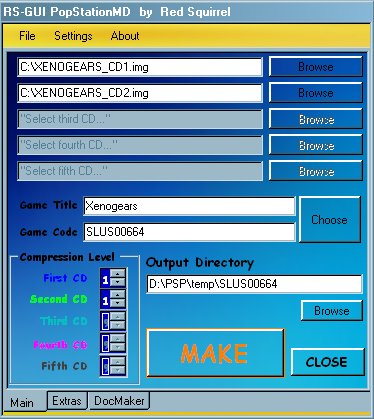
Наиболее удачной программой для создание многодисковых EBOOT.PBP является GUI от Red Squirrel, однако он всё равно сильно уступает описанной выше PSX2PSP как по внешнему виду, так и по удобству. Более того, ей для работы нужны все три версии .NET Framework. Они ведь у вас установлены, не так ли?
СКАЧАТЬ
Программа очень похожа на описанную выше. Количество дисков выставляется в меню Settings. Там же рекомендую вам выставить Output Folder Name – Game Code.
Совсем отменить компрессию для многодисковой игры нельзя. Можно только понизить её до минимального значения 1.
Игровой ID здесь автоматом не подхватывается. Для его определения нужно нажать Choose, ввести в поле часть названия игры, нажать SEARCH, выбрать правильную игру из списка и нажать SELECT.
Все украшательства можно добавить к игре через вкладку Extras.
Когда всё будет настроено и выставлено, можно нажимать MAKE.
Смена диска производится за счет выбора опции Переключить диск. Как правило, она становится доступной только в тот момент, когда игра просит вас вставить следующий/предыдущий диск.
Приятной игры!